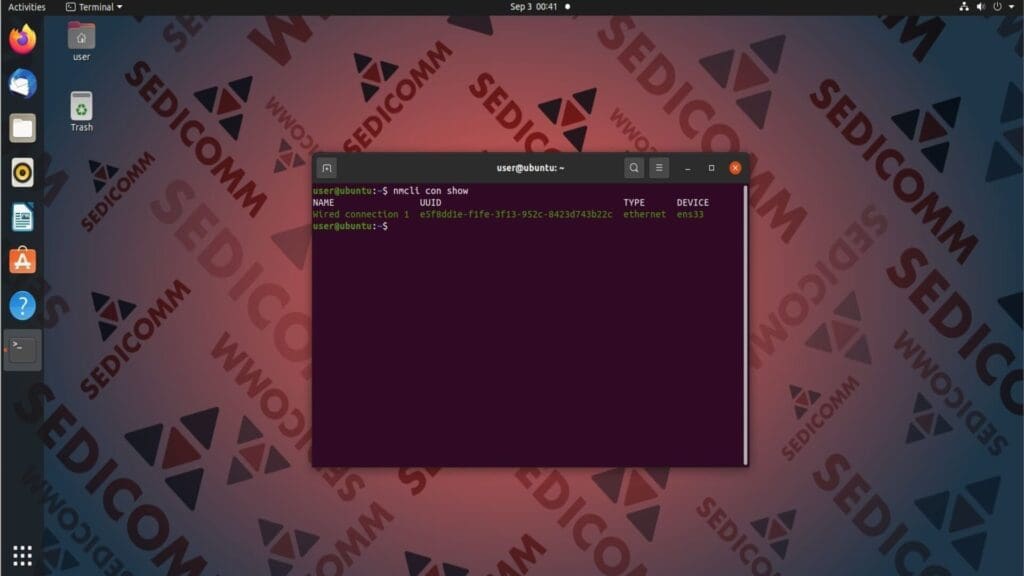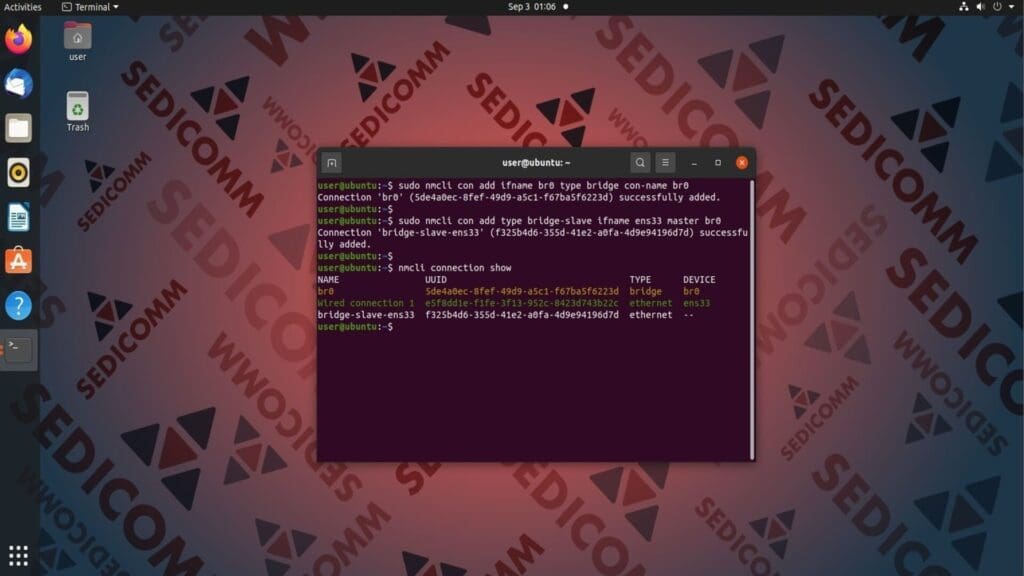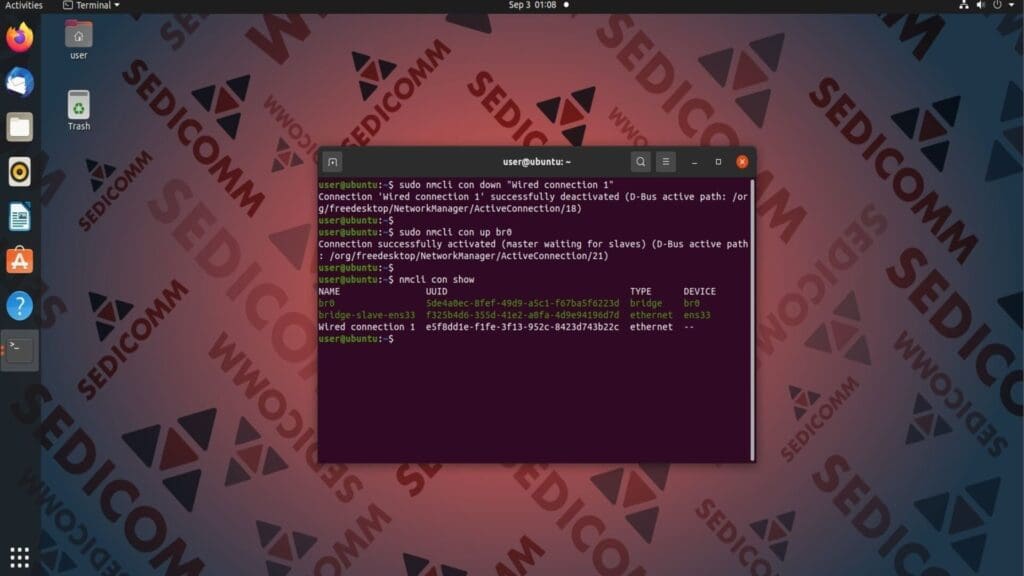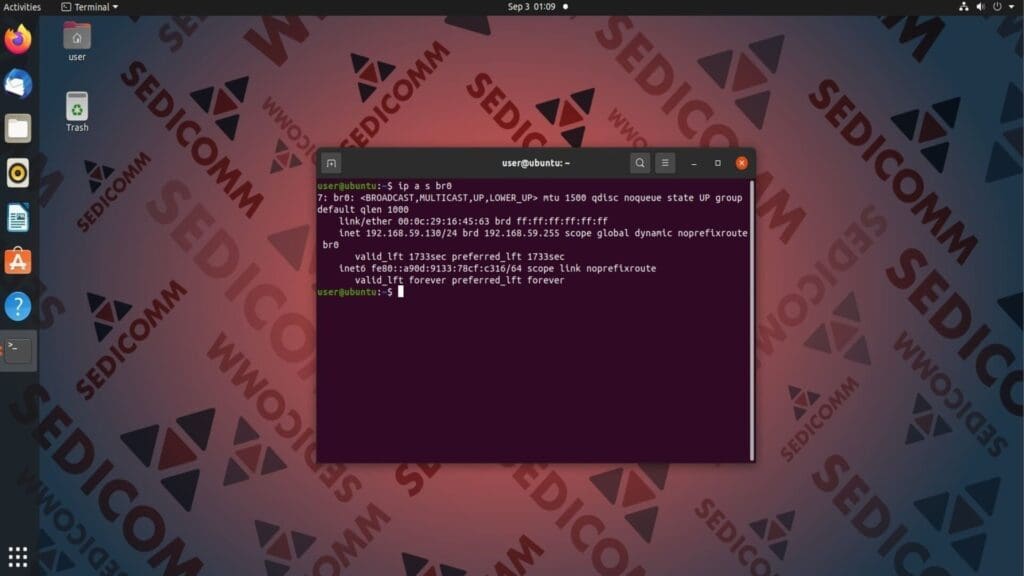Сетевой мост позволяет виртуальным машинам подключаться к локальной сети и взаимодействовать с другими устройствами в ней. Существует много инструментов, с помощью которых можно настроить сетевой мост в операционной системе Linux.
В этой статье мы расскажем, как настроить сетевой мост с помощью утилиты nmcli в ОС Linux.
Содержание:
- Просмотрите параметры сетевых подключений
- Создайте сетевой мост с помощью nmcli
- Включите интерфейс сетевого моста с помощью nmcli
- Выводы
Просмотрите параметры сетевых подключений
Прежде чем переходить к настройке сетевого моста, мы рекомендуем просмотреть настройки текущих сетевых соединений. Сделать это можно с помощью следующей команды:
Читайте также: Как управлять сетевыми подключениями с помощью инструмента nmcli.
На скриншоте видно, что у нас всего одно сетевое соединение, которое имеет следующие параметры:
- название (
NAME) —Wired connection 1; - тип (
TYPE) —ethernet; - сетевой интерфейс (
DEVICE) —ens33.
Создайте сетевой мост с помощью nmcli
Теперь перейдем к настройке сетевого моста в Linux. Для начала добавим новое сетевое соединение, выполнив команду:
Где:
con— подкомандаnmcli, которая используется для управления сетевыми соединениями;add— опция, которая указываетnmcliсоздать новое сетевое соединение;ifname br0— опция, которая задает имяbr0для интерфейса будущего сетевого соединения;type bridge— параметр, который указывает тип сетевого соединения какbridge(сетевой мост);con-name br0— параметр, который задает название сетевого соединения какbr0.
Затем установим сетевой интерфейс ens33 в качестве ведомого для сетевого моста br0. Сделаем это с помощью следующей команды:
Здесь:
type bridge-slave— параметр, который устанавливает тип сетевого соединения как ведомый по отношению к мосту;ifname ens33— параметр, который задает сетевой интерфейсens33в качестве ведомого для моста;master br0— опция, которая указывает, что на сетевой мостbr0нужно сделать ведущим по отношению к сетевому интерфейсуens33.
Теперь просмотрим настройки текущих сетевых соединений:
На скриншоте видно, что мы успешно создали два сетевых соединения.
Включите интерфейс сетевого моста с помощью nmcli
Следующим шагом нужно отключить сетевое соединение Wired connection 1 (с интерфейсом ens33) и включить br0 (с интерфейсом br0). Для этого последовательно выполним следующие команды:
Затем проверим параметры сетевых соединений ПК:
Читайте также: Как настроить сетевой мост на Debian Linux.
На скриншоте видно, что несмотря на то, что мы отключили сетевое соединение Wired connection 1, оно все равно остается активным. Это происходит из-за того, что Wired connection 1 теперь является ведомым для сетевого моста br0.
Наконец, можно узнать IP-адрес сетевого моста br0, выполнив следующую команду:
Выводы
Мы показали процесс настройки сетевого моста с помощью инструмента командной строки nmcli. Полученные из этой статьи знания помогут Вам повысить свой уровень экспертности в области управления сетями в ОС Linux.
Спасибо за время, уделенное прочтению статьи!
Если возникли вопросы — задавайте их в комментариях.
Подписывайтесь на обновления нашего блога и оставайтесь в курсе новостей мира инфокоммуникаций!
Чтобы знать больше и выделяться знаниями среди толпы IT-шников, записывайтесь на курсы Cisco, курсы по кибербезопасности, полный курс по кибербезопасности, курсы DevNet / DevOps (программируемые системы) от Академии Cisco, курсы Linux от Linux Professional Institute на платформе SEDICOMM University (Университет СЭДИКОММ).
Курсы Cisco, Linux, кибербезопасность, DevOps / DevNet, Python с трудоустройством!
- Поможем стать экспертом по сетевой инженерии, кибербезопасности, программируемым сетям и системам и получить международные сертификаты Cisco, Linux LPI, Python Institute.
- Предлагаем проверенную программу с лучшими учебниками от экспертов из Cisco Networking Academy, Linux Professional Institute и Python Institute, помощь сертифицированных инструкторов и личного куратора.
- Поможем с трудоустройством и стартом карьеры в сфере IT — 100% наших выпускников трудоустраиваются.
- Проведем вечерние онлайн-лекции на нашей платформе.
- Согласуем с вами удобное время для практик.
- Если хотите индивидуальный график — обсудим и реализуем.
- Личный куратор будет на связи, чтобы ответить на вопросы, проконсультировать и мотивировать придерживаться сроков сдачи экзаменов.
- Всем, кто боится потерять мотивацию и не закончить обучение, предложим общение с профессиональным коучем.
- отредактировать или создать с нуля резюме;
- подготовиться к техническим интервью;
- подготовиться к конкурсу на понравившуюся вакансию;
- устроиться на работу в Cisco по специальной программе. Наши студенты, которые уже работают там: жмите на #НашиВCisco Вконтакте, #НашиВCisco Facebook.